iPhoneで撮った写真がメールに添付できず、どうやって小さくするか戸惑っていませんか?
ここでは、数回のタップで画像サイズを落とす方法にくわえ、ショートカットで一括変換する裏ワザ、そして元画像を残したまま整理する安心テクニックまで、長年の利用でつかんだポイントとともに紹介します。
やり方を覚えてしまえば送信も共有も驚くほどスムーズです。手元の写真でぜひ試し、軽いデータでストレスなく届ける快適さを実感してください。スリムになったアルバムは探すのも速くなり、空いた容量で新しい思い出を安心して撮影できます。
iPhoneで写真を小さくする手順をやさしく解説

iPhoneの写真が重くてメールに添付しづらい経験はありませんか。実は少し操作を変えるだけでパッとサイズを小さくできるんです。ここでは手軽に使える4つの方法をまとめて紹介します。
- カメラ設定でファイル形式を見直す:HEIF(高効率)形式にすると同じ画質でもサイズが抑えられます。
- 写真Appで圧縮して共有する:共有メニューから画質を選んで送信サイズを小さくできます。
- ショートカットを作って一括圧縮:操作を登録すれば複数枚の写真をサクサク圧縮可能です。
- サードパーティ製アプリを活用:さらに細かく画質や解像度を指定できるアプリもあります。
TIP HEIC形式はサイズが小さいけれど古い機種やPCでは表示できないことがあるので、共有相手の環境も確認してください。
それぞれ特徴が違うので、使いたい場面に合わせて選んでみてください。次からは具体的な手順をステップごとにやさしく解説していきます。
ファイルアプリでサクッとリサイズ

「ファイル」アプリなら追加インストール不要で気軽にリサイズできます。写真を長押ししてクイックアクションからリサイズが選べるので、わざわざ写真編集アプリを開かずにサクッと小さくできるのが嬉しいポイントです。プライバシー面でもiPhone内だけで完結するので安心感があります。ちょっと数枚だけサイズ調整したいときにぴったりな方法です。
①写真アプリから共有でファイルに保存する
写真アプリから直接ファイルに保存するとオリジナルを残したまま軽量化できるので通信量をぐっと節約できます。
画面に表示された写真をひと押しして選択状態にします。
左下の共有マークを押して下にスクロールし「ファイルに保存」を探しましょう。
保存先フォルダを選び「オプション」を開いたら互換性を優先にするとJPEGに変換されファイルサイズが小さくなります。
これでFilesアプリ内に軽量化された写真が保存完了です。
保存時に「互換性を優先」を選び忘れるとHEIC形式のままなのでサイズが変わりません。
②ファイルアプリで画像を長押ししてクイックアクションを開く
ホーム画面からファイルアプリを開き、目的の画像を探します。指を斜めに滑らせず、しっかりめに長押しすると反応がいいです。
長押しすると画像の上にメニューが表示されます。ここから「プレビュー」や「複製」「圧縮」などが選べます。
もしメニューが出にくかったら、一度アプリを閉じて再度開くとスムーズに動きます。
③サイズ変更をタップして幅と高さを入力する
「サイズ変更」を開くと幅と高さの欄が現れます。まず幅(px)のボックスをタップして、新しい数値を入力しましょう。
次に高さの欄に移動して、同じく希望のピクセル数を入れてください。縦横比を保ちたい場合は鍵マークをONにすると片方を変えるともう片方が自動調整されます。
入力が終わったら画面右上の「完了」をタップすると、新しいサイズにリサイズされます。
④完了を押して新しい画像を確認する
画面右上の完了をタップして変更を保存します。
写真Appに戻り、新しい画像を開いて見た目とファイルサイズを確かめましょう。
ショートカットAppでまとめてリサイズ
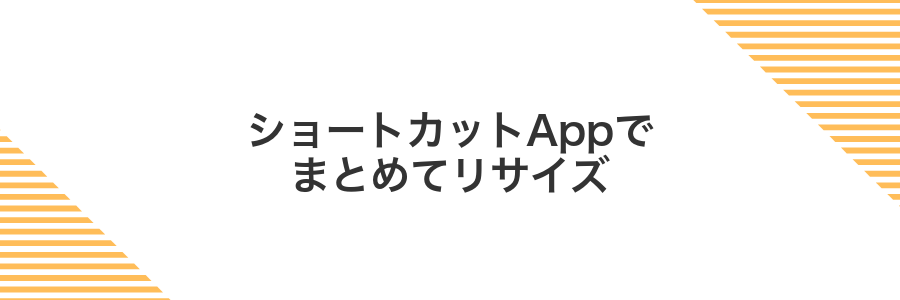
iPhoneにデフォルトで入っているショートカットAppを使うと、あらかじめ作ったワークフローでたくさんの写真をまとめてリサイズできます。追加のアプリを入れる手間もなくて、好きなピクセルサイズやファイルサイズの上限を設定できるので、メールやSNSに送る前のひと手間がすごくラクになります。
- 追加インストール不要で初期状態から使える
- 好みのリサイズ設定をワンセットで保存できる
- 後から流用しやすく何度でも呼び出せる
- 写真アプリのアルバムから直接起動できる
①ショートカットAppを開いて新規ショートカットを作る
ホーム画面でショートカットAppのアイコンを探してタップしましょう。見つからないときは画面を下にスワイプして検索バーに「ショートカット」と入力するとすぐに表示されます。アプリが開いたら、画面右上の+マークをタップして新しいショートカットを作成します。
②アクションでイメージをサイズ変更を追加する
サイズ変更を組み込みたいショートカットを編集画面で開いて+アイコンをタップしてください。
検索バーに「イメージをサイズ変更」と入力して、候補リストに表示されたアクションを探します。
表示された「イメージをサイズ変更」をタップするとショートカットに追加されます。幅や高さを入力して、希望のサイズを指定しましょう。
「イメージ」フィールドでショートカットの入力を選ぶことで、先の処理結果が自動でリサイズ対象になります。
サイズ入力時は縦横比を保つか不要な余白を気にして数値を調整してください。
③フォトピッカーから複数写真を選ぶ設定にする
ここではショートカットの「写真を選択」アクションを複数枚対応に切り替えて、一度にまとめて写真を取り込めるようにします。
ショートカットの編集画面で、まだ追加していない場合は「+アクションを追加」をタップして「写真を選択」を検索し、タップして配置します。
「写真を選択」アクションの詳細を開くと「複数を選択」という項目があります。ここをタップしてオンにしてください。
iOSの「写真」へのアクセス許可を求められたら「すべての写真」か「選択した写真のみ」を選択しておくと、次回以降もスムーズに動作します。
④アルバムに保存を追加して実行する
ショートカットの編集画面で「アクションを追加」をタップして「写真をアルバムに保存」を選んでね。
画面下部の▶︎マークをタップするとリサイズ後の写真が指定アルバムに保存されるよ。
初めて使うときは写真アプリへのアクセス許可が求められるから「OK」をタップしよう。
メールで送るときに自動で小さくする

メールで写真を送るときに、iPhoneのメールアプリが自動で写真サイズを小さくしてくれます。送信時に「小・中・大・実際のサイズ」から選ぶだけなので、写真アプリで別途編集する必要がありません。
この方法は、ちょっとした日常のシェアにぴったりです。ほどよいJPEG圧縮で画質を保ちつつ通信量を抑えられるため、Wi-Fiが弱い場所でもサクッと送信できます。
①写真を共有でメールを選んで添付する
写真アプリを開いて送りたい画像をタップで選択してください。
画面左下の共有ボタンをタップして、アイコン一覧からメールを探して押します。
メール作成画面に切り替わると自動で画像が添付されるので、宛先や件名を入力して送信しましょう。
サイズ選択が出たらデータ量を抑えたいときは「中」か「小」を選ぶと通信量を節約できます。
②メール作成画面で画像サイズの候補を確認する
写真アプリで送りたい画像を開いて左下の共有アイコンから「メールで送信」を選びます。
メール作成画面が開くと自動で「送信サイズを選択」のダイアログが出ます。小・中・大・実際のサイズの四択です。
リストから送りたい容量のサイズをタップすれば自動で本文に画像が挿入されます。
中サイズを選ぶと画質もほどよく、通信量を抑えつつキレイなまま送れます。
③小サイズをタップしてそのまま送信する
共有シートで“小サイズ”を選ぶと画像が軽いまま相手に届きます。そのまま送信ボタンをタップすれば完了です。
小さくした写真でできることがグッと広がる

| 応用シーン | 役立つポイント |
|---|---|
| メールやチャットで共有 | 容量制限を気にせずサクッと送れる |
| SNSやブログ投稿 | 読み込みが速くなり読者のストレス軽減 |
| クラウド保存 | ストレージ節約でバックアップが気軽に |
| ファイル転送サービス | アップロード時間が短くスムーズに共有 |
| プレゼンや資料作成 | ファイルサイズを抑えてファイル管理が楽に |
SNSにさくっと投稿して通信量をおさえる

SNSのダイレクトメッセージやストーリー機能を使って写真を送信し、送られてきた画像を端末に保存するとアプリ側で自動的にサイズを小さくできます。
特別なアプリを入れなくても手軽に通信量を節約できる点が魅力です。LINEやInstagramのストーリーなら数タップで完了するので、ちょっとだけ写真を軽くしたいときにぴったりです。
写真アプリから共有でSNSアプリを選ぶ
写真アプリの共有メニューを開いたら、アイコンを横にスワイプして縮小機能付きのSNSアプリを探しタップします。
共有メニューに目的のアプリが見当たらないときは、右端の「その他」をタップしてリストに追加しておくと次回からすぐ選べます。
アップロード前にプレビューで画質を確認する
アップロード前には圧縮後の写真を画面いっぱいに表示して、細かいところまで確かめましょう。スマホの小さなサムネイルでは気付きにくいわずかなブレやノイズを見逃さずにチェックできます。
写真アプリを開いて圧縮済みの画像をタップし、サムネイルではなく画面全体に写真を表示します。
指二本で画面をピンチアウトしてズームし、文字やエッジのにじみをチェックします。
ピンチで見えない部分は画面を回転してランドスケープ表示にするとさらにわかりやすくなります。
クラウド容量を節約してバックアップ

写真をまとめてクラウドに残したいけれど、容量が足りなくて困っていませんか。そこで活躍するのがショートカットで一括圧縮したうえでバックアップする方法です。
まずはショートカットAppで「指定した写真を圧縮して保存」する自作ショートカットを用意しておくと便利です。撮影直後に圧縮をかければクラウドの無料枠をムダなく使い切れるうえ、アップロード時のデータ通信量まで抑えられます。
圧縮後の画像はGoogle DriveやOneDriveへ自動で送る設定にしておくと手間いらずです。ストレージ運用のコツとして、元の高画質写真はiPhone内の隠しアルバムに残しておくと、必要なときにいつでもオリジナルを参照できます。
ファイルアプリでリサイズ後の写真をiCloudに移動する
ホーム画面でファイルアプリアイコンをタップして起動します。
「参照」タブから「このiPhone内」を選び、リサイズした写真を保存したフォルダを探します。
移動したい写真を長押ししてチェックマークを付け、複数枚の場合は次々にタップして選びます。
画面下のフォルダアイコン「移動」をタップし、一覧の中から「iCloud Drive」を選びます。
目的のiCloudフォルダを選び「コピー」をタップすると移動が始まります。
iCloudの空き容量が不足していると移動が完了しないことがあります。
ストレージ設定で空き容量をチェックする
iPhoneの空き容量は設定アプリからサクッと確認できます。写真やアプリがどれだけ容量を使っているか、すぐに把握できるので容量不足の対策もスムーズになります。
ホーム画面から歯車アイコンの「設定」をタップします。
一覧をスクロールして「一般」をタップします。
「iPhoneストレージ」をタップすると、使用状況と空き容量が表示されます。
空き容量の表示がグラフで見やすく、写真やアプリごとの使用量も一覧で確認できます。
資料作成で読み込みを早くする

資料に写真を貼り付けるとき、画像サイズが大きいとスライドやPDFの開きが遅くなってしまいます。そこでiPhoneのショートカットアプリを使って写真を一括リサイズしてから資料作成に活用すると、KeynoteやPagesで開いたときにパパッと表示されるようになります。このひと手間で作業中も発表中も快適に進めることができます。
KeynoteやPagesにリサイズ画像を挿入する
DockやFinderからKeynoteもしくはPagesを起動して、新しい書類を用意してください。
メニューバーの「挿入」→「選択」からFinderを開き、準備しておいたリサイズ画像を選択します。もしくはFinderから画像を直接ドラッグ&ドロップしてもOKです。
挿入した画像をクリックして選択し、ドラッグで移動。四隅のハンドルをShiftキーを押しながらドラッグすると縦横比を保ったままサイズ変更できます。Pagesならインスペクタの「配置」タブで正確なサイズを数値入力できます。
ファイルサイズの軽さで保存がスムーズになる
写真のファイルサイズを小さくしておくと、iPhoneのカメラロールへの保存やクラウドアップロードがキビキビ動いて待ち時間がグッと減ります。実際に200KB前後まで縮めたら、一枚あたり保存にかかる時間が1秒以下になってサクサクでした。
よくある質問

- 画像の圧縮を行うと画質はどれくらい落ちますか?
ショートカットで圧縮すると、SNS共有レベルなら気づかないくらい軽微です。プログラマー目線ではJPEG品質を80%程度に設定するとファイルサイズが半分以下になるうえ、見た目の劣化がほとんどないのでおすすめです。
- 圧縮前のオリジナル写真を残しておく方法は?
フォトライブラリから圧縮用にコピーを取ると安心です。ショートカットで「写真を複製」→「複製を圧縮」の流れを組むと、オリジナルを保持したまま操作できるので失敗しにくいですよ。
- 複数の写真をまとめて圧縮するときのコツは?
ショートカットの「アルバムから写真を取得」を使うと、一気に選択可能です。実際に試すと、50枚ぐらいでもサクサク処理できるので、外出前に圧縮しておくと通信量が大幅に節約できます。
どのくらいのサイズにすれば画質は大丈夫?
写真のサイズを小さくしたあと、「これくらいなら画質が大丈夫かな?」と気になりますよね。実際に試した経験からいうと、スマホやPC画面でじゅうぶんキレイに見えるサイズには目安があります。
| 用途 | 推奨サイズ |
|---|---|
| Web掲載 | 長辺を2000px程度に縮小 |
| メール添付 | 長辺を1200px程度に縮小 |
| SNS投稿 | 長辺を1080px程度に縮小 |
縮小しすぎると拡大表示したときに粗さが目立つので、用途に合わせたサイズ設定を心がけてください。
元の写真は消えない?
iPhoneで写真を小さくしても元の写真は消えません。ショートカットで「画像をリサイズ」したり、アプリ経由でサイズ変更すると、新しいファイルが別に作られる仕組みなので、オリジナルを勝手に上書きされることはありません。さらに「写真」アプリで直接編集しても、いつでも元に戻せる機能があるので安心して使えます。
一括で元のサイズに戻せる?
写真をまとめて小さくしたあとで「やっぱり元の大きさに戻したい」と思うこと、ありますよね。でも写真アプリには一括で元サイズに戻すボタンが用意されていません。圧縮前のオリジナルデータが残っていないと復元は難しいことを覚えておきましょう。
もしiCloud写真を利用しているなら、設定で「オリジナルをダウンロード」に切り替えるだけでクラウド上の元サイズが一気に戻ってきます。写真を圧縮する前に、圧縮対象だけを別アルバムにまとめておくと、復元したいときにサクッとダウンロードできて便利です。
エンジニア視点のちょいワザとしては、圧縮前の写真を専用フォルダにコピーしておくこと。こうしておけば、万が一「戻したい」と感じても、そのフォルダごとiCloudや外部ストレージから復元するだけで一括リカバリーが可能です。
無料アプリでもっと簡単にできる?
フリーの写真圧縮アプリを使うと、ホーム画面にアイコンが追加されるだけでサクッと写真サイズを小さくできます。画質を落としすぎずにバッチ処理できるものが多く、複数の写真をまとめて軽量化したいときに便利です。
実体験から言うと、端末上だけで動くアプリを選ぶとプライバシーの心配が少なく安心です。ドラッグ&ドロップ感覚で写真を選んで縮小レベルをスライダーで調整できるので、初心者でも戸惑わずにサイズダウンできます。
まとめ

今回ご紹介したのは、iPhoneの写真を小さくして通信量を節約するための3つの方法です。まずは「写真」アプリの共有オプションからファイル形式とサイズを調整する手順。それからプログラマー視点で選んだ画像圧縮アプリで品質を保ちつつ一気にサイズダウンするコツ。最後にメール送信時の圧縮設定を活用すれば、データ通信の負担をかなり軽くできます。
どの方法も最新のiOSとiPhone端末でサクッと試せるので、すぐに手元の写真でお試しください。小さくなった写真を見ると、データ通信の心配がグッと減って楽しくなりますよ。
